
Tidak seperti prosedur ekspansi disk mesin virtual VMWare, yang dapat dilakukan secara langsung, prosedur untuk mengurangi ukuran file vmdk pada hypervisor VMWare ESXi adalah tugas yang lebih rumit, dan pada dasarnya tidak mungkin untuk mengeksekusi langsung melalui GUI vSphere Client - tidak mungkin untuk menentukan ukuran yang lebih kecil akan gagal.
Konten:- Mengurangi partisi di dalam OS tamu
- Mengurangi ukuran file VMDK dari mesin virtual VMware
- Mengurangi ukuran disk virtual melalui konversi menggunakan VMware vCenter Converter Standalone

Sebelum melakukan prosedur untuk mengurangi ukuran disk virtual di VMWare ESXi, Anda harus:
- Hapus semua snapshot dari mesin virtual, jika tidak Anda dapat merusak disk virtual
- Buat cadangan lengkap mesin virtual atau cukup buat salinan file vmdk yang dikurangi menggunakan perintah:
cp vmname.vmdk backup_vmname.vmdk
cp vmname-flat.vmdk backup_vmname-flat.vmdk
Prosedur untuk mengurangi ukuran disk virtual terdiri dari dua langkah:
- Mengurangi partisi di dalam OS tamu
- Mengurangi ukuran file VMDK dari mesin virtual VMware
Mengurangi partisi di dalam OS tamu
Pertama-tama, Anda perlu mengurangi ukuran partisi disk di dalam sistem operasi guest. Ini dapat dilakukan dari manajer manajemen disk (operasi Susutkan Volume, didukung sejak Windows Vista) atau menggunakan utilitas pihak ketiga (misalnya, Acronis Disk Director). Jika ini tidak dilakukan, setelah mengompresi disk virtual, Anda bisa mendapatkan sistem file yang tidak beroperasi.
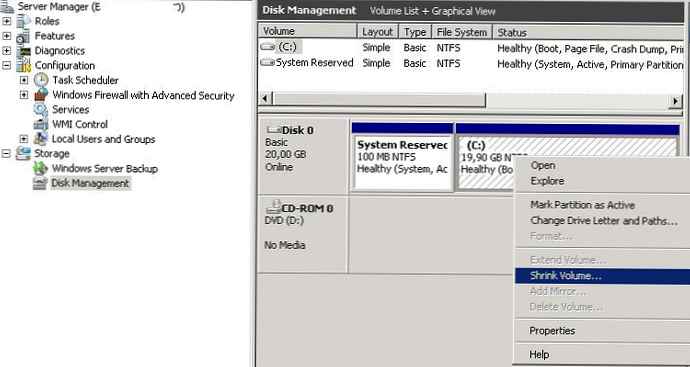
Misalkan kita ingin mengurangi ukuran disk sebesar 19,5 GB. Jadi ukuran volume harus dikurangi sebesar 19968 MB (19,5 GB x 1024). Nilai ini harus dimasukkan di bidang Panduan Penyusutan Volume. Setelah mengurangi ukuran partisi, sejumlah ruang yang tidak terisi akan tetap ada di disk kita (dalam contoh kita 19,5 GB)
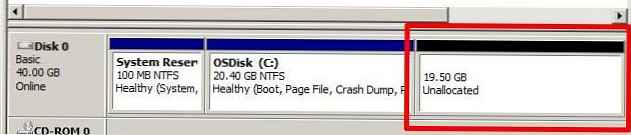
Mengurangi ukuran file VMDK dari mesin virtual VMware
Kami melanjutkan ke operasi kedua - saya langsung mengubah ukuran file VMDK pada sistem file VMWare VMFS.
- Matikan mesin virtual yang ukuran disk virtualnya ingin Anda kurangi
- Terhubung melalui SSH ke konsol hypervisor ESXi tempat VM terdaftar
- Ubah ke direktori tempat file vmdk VM disimpan (path dapat ditemukan di properti disk virtual di klien grafis vSphere):
cd / vmfs / volume / datastore / VM-name

- Lihat isi file konfigurasi dengan ekstensi * .vmdk menggunakan perintah cat:
cat VM-name.vmdk
Ukuran disk vmdk diatur di bagian ini Deskripsi #Extent (setelah karakter RW). Dalam hal ini, nomornya ditunjukkan 83886080 (40 GB * 1024 * 1024 * 1024/512)

- Kami ingin mengurangi ukuran vmdk disk dari 40 hingga 20 GB. Ini berarti bahwa di bagian deskripsi Extent Anda perlu menentukan nilainya: 41943040 (20 GB * 1024 * 1024 * 1024/512). Setel ukuran disk virtual baru menggunakan editor teks (
viataunano).
- Tetap mengkloning atau bermigrasi (Storage VMotion) mesin virtual ke penyimpanan lain (datastore). Setelah memindahkan file mesin virtual, propertinya akan menampilkan ukuran disk virtual baru.
Kiat. Jika vCenter hilang atau hanya ada satu penyimpanan VMFS, operasi ini tidak tersedia. Dalam hal ini, Anda dapat mengkloning disk vmdk dengan perintah:
vmkfstools -i vmname.vmdk vmname-new-size.vmdk
Hapus disk asli dan klon disk vmdk lagi, kembalikan ke nama sebelumnya:
rm vmname.vmdk
rm vmname-flat.vmdk
vmkfstools -i vmname-new-size.vmdk vmname.vmdk

- Tetap memulai OS tamu dan memastikan bahwa area yang tidak dialokasikan telah menghilang.Kiat. Jika utilitas vmkfstools digunakan pada langkah sebelumnya, Anda mungkin perlu menyambungkan kembali disk virtual di pengaturan VM, karena ukuran barunya mungkin tidak ditampilkan dengan benar.

Jadi, kami memeriksa salah satu opsi untuk melakukan operasi untuk mengurangi ukuran disk vmdk virtual pada VMWare ESXi. Jika Anda ingin mengurangi ukuran disk VMWare yang tipis karena ruang yang tidak digunakan, sebaiknya gunakan instruksi ini.
Catatan. Skema berikut sering digunakan sebagai metode kompresi alternatif umum untuk disk vmdk virtual:
- Mengurangi ukuran disk virtual dengan mengonversi mesin virtual menggunakan VMware vCenter Converter (saat mengkonversi, ukuran disk yang dihasilkan lebih kecil dari aslinya)
- Mengkloning konten disk virtual menggunakan perangkat lunak pihak ketiga (misalnya, Acronis True Image atau Symantec Ghost32). Operasi ini dilakukan dengan menambahkan disk yang lebih kecil ke mesin virtual dan mengkloning isi disk yang lebih besar ke dalamnya. Kemudian disk besar dihapus.
Mengurangi ukuran disk virtual melalui konversi menggunakan VMware vCenter Converter Standalone
Cara lain untuk mengurangi ukuran disk virtual untuk VM di VMWare menggunakan GUI adalah dengan menggunakan konverter gratis - VMware vCenter Converter Standalone.
Kerugian:
- Metode ini tidak cepat
Pro:
- tidak perlu membuka host di konsol vCenter atau ESXi
- salinan tepat VM dibuat
- sumber tidak putus jika ada kesalahan dalam menetapkan parameter tugas konversi
Di bawah ini adalah petunjuk langkah demi langkah.
Catatan.Mesin virtual yang akan kita konversi (ubah ukuran disk, dll.) Haruslah off.
Tidak aktif.
Yaitu, sebelum mengonversi, pada mesin virtual sumber, Anda harus melakukan: Matikan atau Matikan, tidak Tangguhkan.
Tentukan alamat host ESXi.
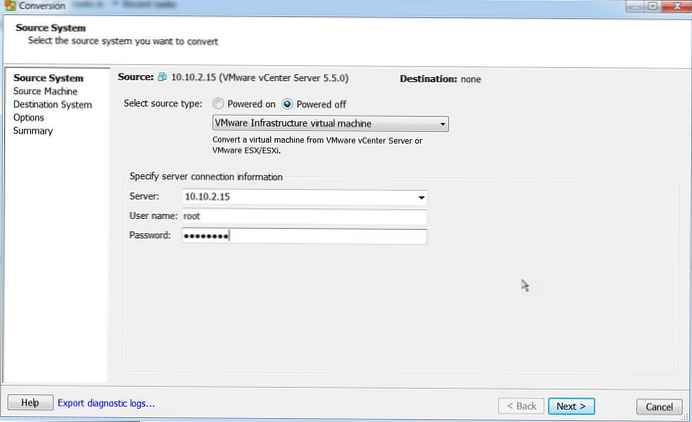 Pilih sumber VM.
Pilih sumber VM.
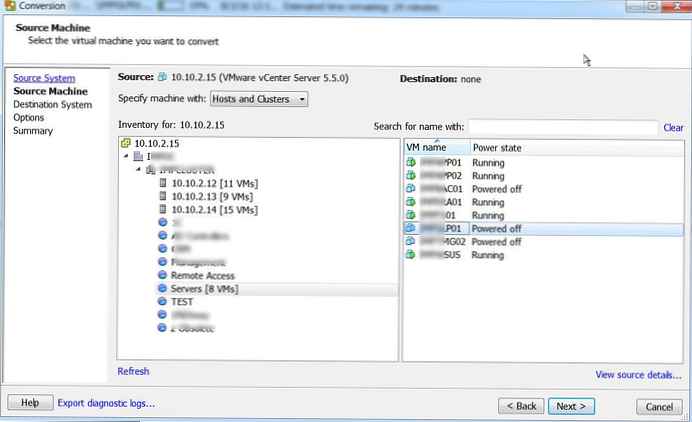 Tentukan parameter VM baru.
Tentukan parameter VM baru.
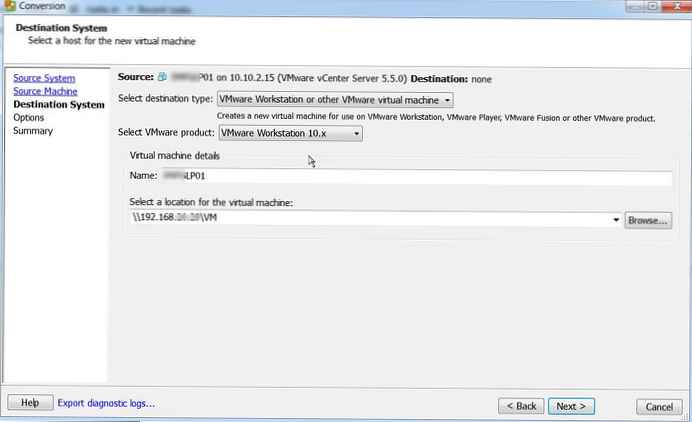 Masuk ke mode pengeditan disk (Data untuk disalin -> Edit)
Masuk ke mode pengeditan disk (Data untuk disalin -> Edit)
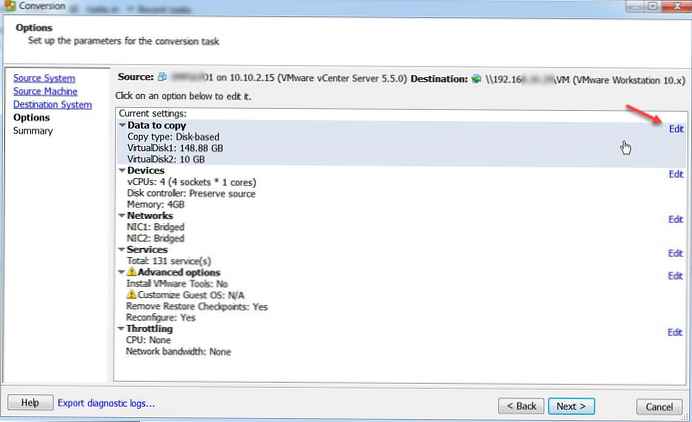 Pilih mode salin: Pilih volume untuk disalin
Pilih mode salin: Pilih volume untuk disalin
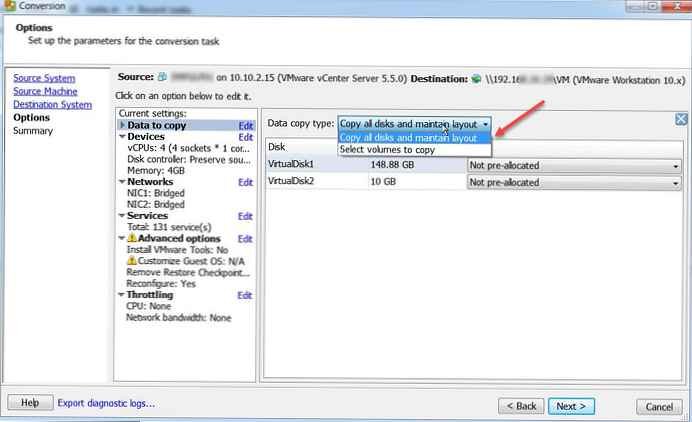 Tentukan ukuran disk yang diinginkan di VM baru. Seperti yang Anda lihat, drive tamu memiliki ruang disk 48 gigabita, dan ukuran disk itu sendiri adalah 150 gigabita. Kami akan menguranginya menjadi 60 gigabita.
Tentukan ukuran disk yang diinginkan di VM baru. Seperti yang Anda lihat, drive tamu memiliki ruang disk 48 gigabita, dan ukuran disk itu sendiri adalah 150 gigabita. Kami akan menguranginya menjadi 60 gigabita.
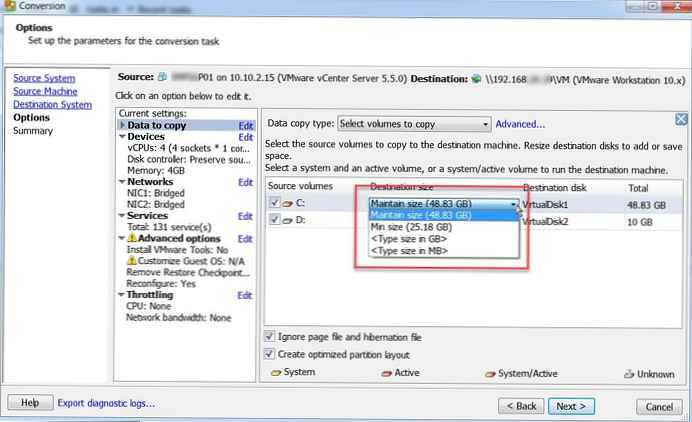
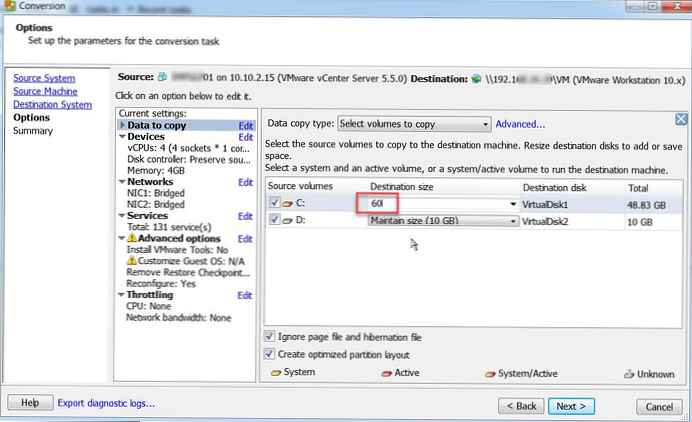
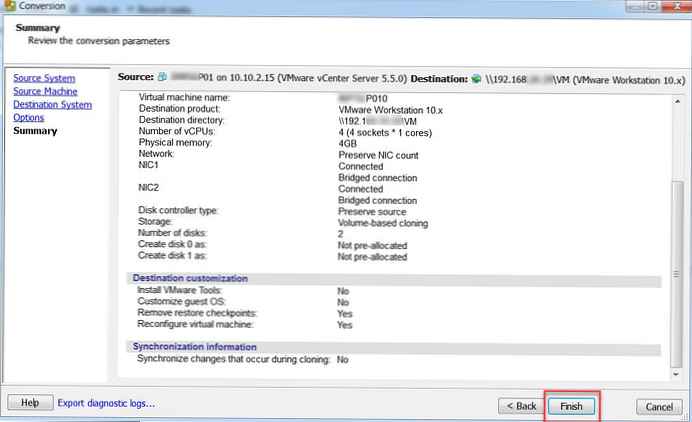
Kami memulai proses konversi, matikan VM asli, nyalakan yang baru. Kami memeriksa bahwa ukuran disk telah menurun, setelah itu VM asli dapat dihapus.
















